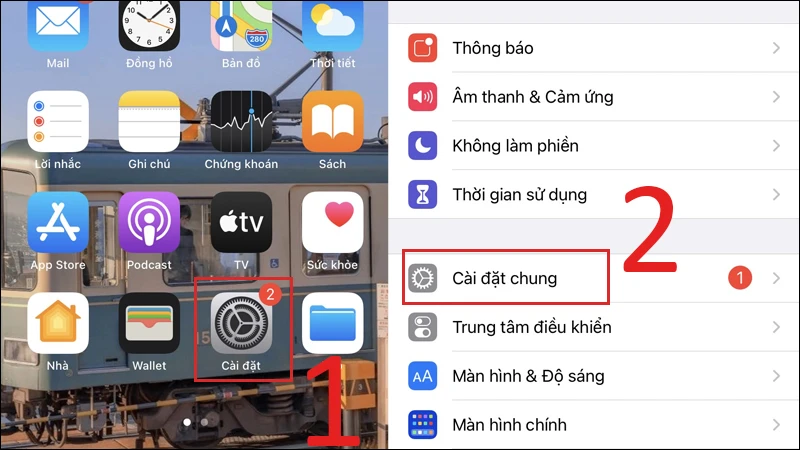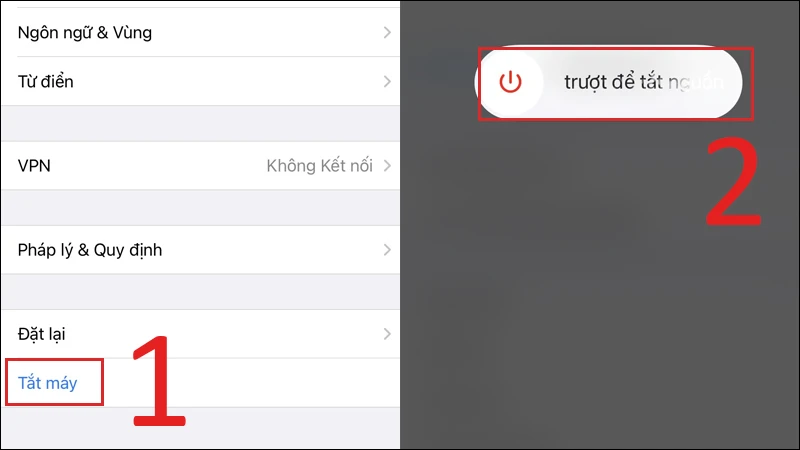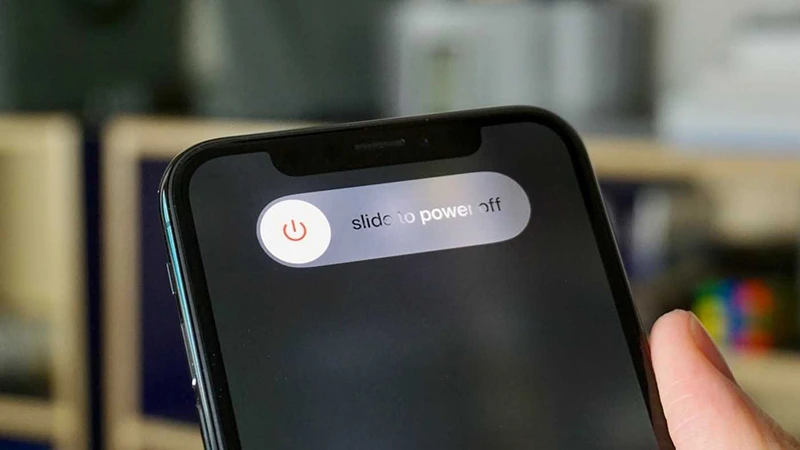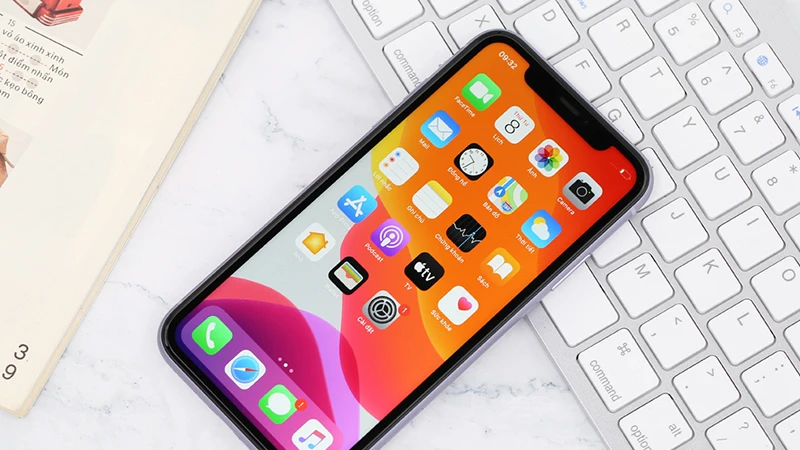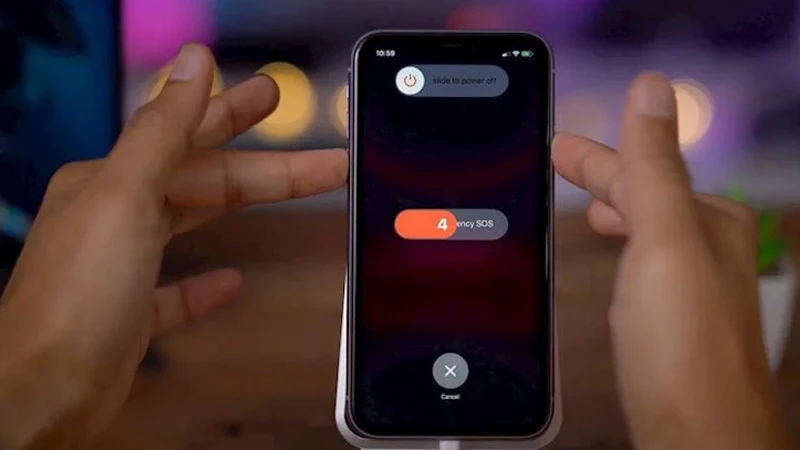Hướng dẫn chi tiết cách tắt mở nguồn iPhone 11 đơn giản và hiệu quả
iPhone 11, 11 Pro và 11 Pro Max là những thiết bị smartphone nổi bật từ Apple, mang đến trải nghiệm người dùng tuyệt vời với nhiều tính năng độc đáo. Tuy nhiên, không phải ai cũng nắm rõ các phương pháp để quản lý nguồn điện trên thiết bị này. Bài viết này sẽ giúp bạn tìm hiểu chi tiết về cách tắt và mở nguồn trên iPhone 11 một cách dễ dàng và nhanh chóng.

Các phương pháp tắt nguồn iPhone 11, 11 Pro, 11 Pro Max
Có nhiều cách để tắt nguồn iPhone, đây là những phương pháp phổ biến nhất mà bạn có thể thực hiện.
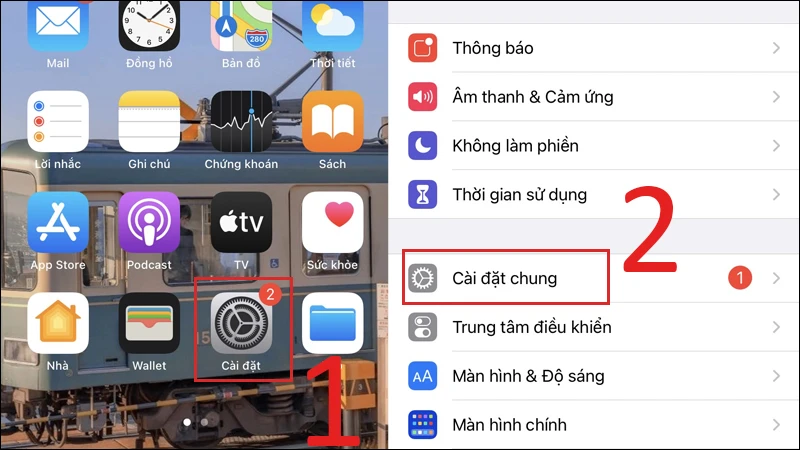
1. Tắt nguồn bằng phím tắt
Một trong những cách nhanh nhất và hiệu quả nhất để tắt nguồn iPhone 11 là sử dụng tổ hợp phím cứng.
Bước 1:
Bấm và giữ đồng thời
nút nguồn (nằm bên phải của máy) và
nút tăng hoặc
nút giảm âm lượng (nằm bên trái của máy). Hãy giữ các nút này trong khoảng 2-3 giây.
Bước 2:
Sau khi giữ phím, trên màn hình sẽ xuất hiện một thanh trượt tắt nguồn.
Bước 3:
Di chuyển thanh trượt từ trái sang phải để tắt nguồn iPhone 11 của bạn. Vậy là bạn đã hoàn tất quá trình tắt nguồn.
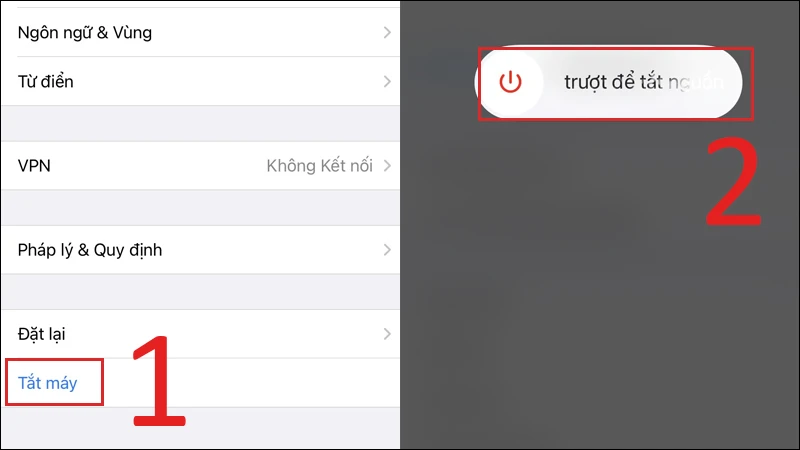
2. Tắt nguồn qua cài đặt
Nếu bạn không quen với việc sử dụng các phím cứng, bạn cũng có thể tắt nguồn qua phần mềm trong cài đặt điện thoại.
Bước 1:
Mở ứng dụng
Cài đặt, sau đó chọn
Cài đặt chung.
Bước 2:
Tìm và chọn mục
Tắt máy.
Bước 3:
Trượt thanh trượt
Tắt nguồn từ trái sang phải để tắt nguồn điện thoại.

3. Một số lưu ý khi tắt nguồn iPhone 11, 11 Pro, 11 Pro Max
- Hãy chắc chắn giữ tổ hợp phím đủ lâu, nếu không, thiết bị có thể thao tác chụp màn hình thay vì tắt nguồn.
- Tránh lạm dụng sử dụng nút chức năng nhiều lần, vì điều này có thể gây hư hỏng cho phần cứng.
- Khi tắt nguồn, nếu bạn không nhập đúng mật khẩu, hoặc nếu Face ID không nhận diện được, bạn sẽ không thể truy cập lại điện thoại.
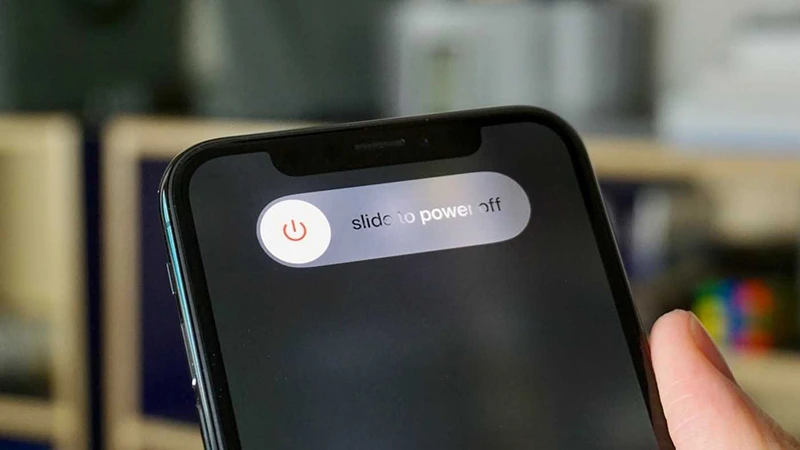
4. Cách khởi động lại iPhone 11, 11 Pro, 11 Pro Max
Sau khi đã tắt nguồn điện thoại, để khởi động lại thiết bị, bạn có thể làm theo các bước sau:
Bước 1:
Nhấn và thả nhanh nút
Tăng âm lượng.
Bước 2:
Nhấn và thả nhanh nút
Giảm âm lượng.
Bước 3:
Nhấn và giữ nút
Nguồn (nút nằm bên phải) cho đến khi bạn thấy logo Apple xuất hiện trên màn hình.
Bước 4:
Thả nút ra khi logo Apple xuất hiện, và điện thoại của bạn sẽ khởi động lại.
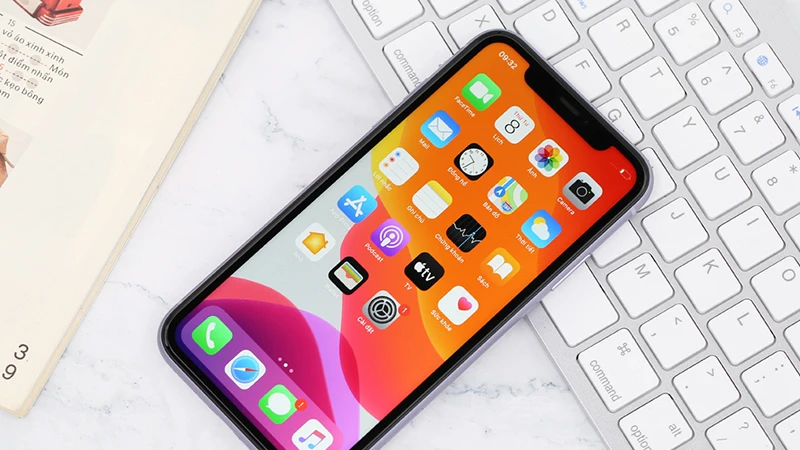
5. Một số lỗi thường gặp khi tắt nguồn iPhone 11
Việc tắt nguồn không phải lúc nào cũng diễn ra suôn sẻ. Dưới đây là một số lỗi phổ biến và cách khắc phục chúng.
Cách khắc phục lỗi điện thoại tự tắt nguồn liên tục:
- Tắt các ứng dụng chạy ngầm để tránh CPU quá tải.
- Bật tắt kết nối 3G, Wi-Fi khi không cần thiết để tiết kiệm pin.
- Tháo thẻ SIM và thẻ nhớ để vệ sinh và kiểm tra kết nối.
- Nếu nút nguồn bị kẹt, bạn có thể nhấn giữ nút nguồn liên tục trong 5-7 giây để giải quyết vấn đề.

Có nên tắt nguồn điện thoại khi sạc hoặc khi ngủ?
Việc này có thể mang lại một số lợi ích nhưng cũng đi kèm một số bất lợi.
Ưu điểm:
- Tăng nhanh thời gian sạc do thiết bị không sử dụng năng lượng để hoạt động.
- Giảm thiểu tình trạng quá nóng khi sạc.
Nhược điểm:
- Bạn sẽ mất liên lạc với những người xung quanh khi tắt nguồn.
- Việc tắt nguồn cũng khiến bạn cảm thấy khó chịu khi chờ pin đầy.
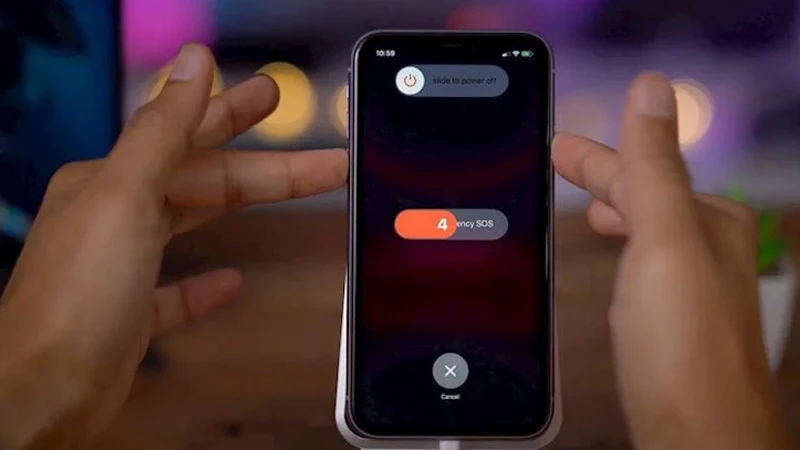
Cách khắc phục lỗi điện thoại không sạc được khi tắt nguồn
Nếu bạn gặp vấn đề về việc điện thoại không sạc khi tắt nguồn, hãy thử làm theo những cách dưới đây:
- Kiểm tra và thay thế bộ sạc nếu cần thiết.
- Khởi động lại thiết bị để làm mới hệ thống.
- Khi cần thiết, thực hiện việc khôi phục cài đặt gốc cho điện thoại.
Kết luận
Hy vọng bài viết đã cung cấp thông tin hữu ích về cách tắt nguồn và mở nguồn cho iPhone 11, 11 Pro, và 11 Pro Max. Tìm hiểu và áp dụng những kiến thức này sẽ giúp bạn sử dụng thiết bị của mình hiệu quả hơn. Nếu bạn có thêm bất kỳ câu hỏi nào, đừng ngần ngại để lại câu hỏi dưới bài viết này. Chúc bạn có những trải nghiệm tuyệt vời với chiếc iPhone của mình!